Animatron Studio İncelemesi
5 üzerinden 4
Sonuçta tahmin ettiğimden çok daha yetenekli fiyat
5 üzerinden 4
Profesyonel plan için 15 $ / ay ve İş için 30 $ / ay kullanım kolaylığı
5 üzerinden 3
Bazı şikayetlerim olmasına rağmen kullanımı oldukça kolay destek
5 üzerinden 4
E-posta, canlı sohbet, topluluk forumu, SSS
Hızlı özet
Animatron Studio, işten eğitime ve hobisi olanlara kadar çeşitli içeriklerle animasyonlu videolar oluşturmak için kullanabileceğiniz web tabanlı bir programdır. Basit ve karmaşık mizanpajlar, rakip programlarda sıklıkla bulunmayan araçlar ve adil boyutlu bir içerik kütüphanesi ile ihtiyaçlarınıza uyum sağlayabilen bir arayüz sunar. Ayrıca, Google AdWords ve DoubleClick için HTML5 dışa aktarma biçimleri ve entegrasyonları sunar. Programı, bazı animasyon ve video oluşturmada ayaklarını daldırmak isteyen herkese tavsiye ederim.
Neyi Seviyorum
- Lite ve Uzman modu, tüm deneyim seviyelerinden kullanıcıların kullanımına izin verir
- Uzman zaman çizelgesi tam özellikli ve kullanımı kolay
- 3. taraf yazılım yerine programda kendi grafiklerinizi oluşturabilme
- Bir hata bazen arama çubuklarının kaybolmasına neden olur
- Kötü seslendirme / ses kayıt işlevi
- Dengesiz varlıklar - çok sayıda müzik, video çekimi ve kümeler, ancak genel desteklerden yoksun
Animatron
Genel Derecelendirme: 5 üzerinden 3.8 Pro (15 $ / ay), İş (30 $ / ay) Siteyi Ziyaret Ethızlı navigasyon
// Neden Güveniyorsun?
// Animatron İncelemesi: Neler Var?
// Derecelendirmelerimin ve İncelememin Arkasındaki Sebepler
// Animatron'a alternatifler
// Sonuç
Neden Güveneyim?
Benim adım Nicole Pav ve SoftwareHow için çeşitli animasyon programlarını inceledim. İnternet temelde kusurlu değerlendirmeleri dolu olduğunu biliyorum. Önyargılıdırlar veya ambalajın ötesine bakma zahmetine girmezler. Bu yüzden derinlemesine gitmeyi, özellikleri denemeyi ve yazılanların kendi deneyimlerimden her zaman kendi fikrim olmasını sağlarım. Neye kaydolacağınızdan emin olmanızın önemli olduğunu biliyorum ve herkes bir ürünün reklam kadar iyi olup olmadığını bilmek istiyor.
Animatron ile denediğimin kanıtını bile görebilirsiniz - Hesap onayımdaki e-postayı ekledim ve bu incelemeye dahil edilen tüm fotoğraflar denememin ekran görüntüleri.
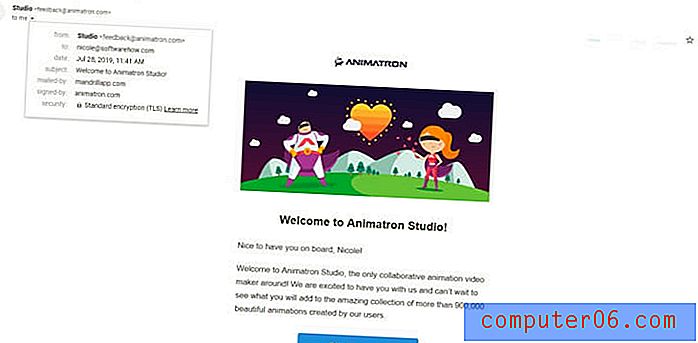
Animatron İncelemesi: Neler Var?
Animatron aslında iki ürün, biri daha fazla iki moda ayrılmıştır.
İlk ürün, daha çok geleneksel bir video editörü olan Animatron'un wave.video'sudur. Kişisel veya pazarlama videosu yapmak için klipler, metin, çıkartmalar, stok görüntüleri ve daha fazlasını ekleyebilirsiniz. Ancak, bu makalede dalgayı gözden geçirmeyeceğiz.
Bunun yerine, eğitimden pazarlamaya ve hobi arayışına kadar çeşitli amaçlarla animasyonlu videolar oluşturmak için bir web yazılımı olan Animatron Studio'ya odaklanacağız. Bu yazılımın iki ana modu vardır: Uzman ve Lite . Her birinin farklı bir düzeni ve bir şeyler yapmanın biraz farklı yolları vardır, bu yüzden her ikisinin de en önemli yönlerini ele almaya çalışacağız. Ancak fikir, herkes Basit modda çalışmaya başlayabilirken, daha ileri düzey kullanıcılar Uzman modunda özel animasyonlar oluşturabilir.
Basit Mod
Gösterge Tablosu ve Arayüz
Basit modda arayüzde dört ana bölüm vardır: öğeler, tuval, zaman çizelgesi ve kenar çubuğu.
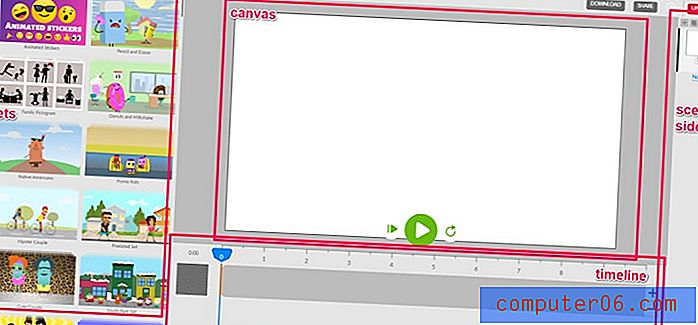
Varlıklar paneli arka plan, metin, sahne donanımı ve ses gibi videolarınıza eklenecek öğeleri bulacağınız yerdir. Tuval, bu öğeleri sürüklediğiniz ve düzenlediğiniz yerdir. Zaman çizelgesi, her bir öğeyi yönetmenize olanak tanır ve kenar çubuğu, bunları kolayca yeniden düzenlenebilecek sahnelere kapsüllemenize olanak tanır.
Üst kısımda geri al / yeniden yap, içe aktar, indir ve paylaş gibi bazı düğmeler de görebilirsiniz. Bunlar, diğer programlarda olduğu gibi, yalnızca genel araç çubuğu simgeleridir.
Varlıklar
Basit modda varlıklar birkaç kategoriye ayrılır: animasyonlu kümeler, videolar, resimler, arka planlar, metin, ses ve proje dosyaları. Not: Fotoğraflar, Videolar ve sesler yalnızca ücretli abonelikler için kullanılabilir.
Animasyonlu Kümeler: Genellikle arka plan animasyonları olan arka plan ve karakterler gibi ilgili grafik koleksiyonları.
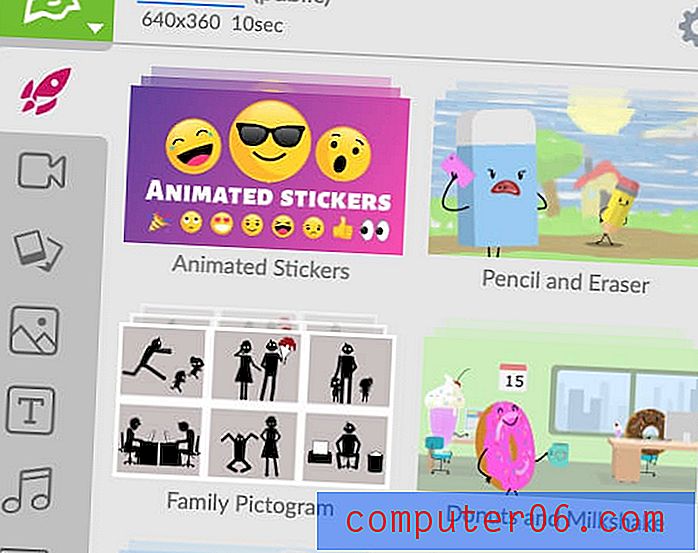
Videolar: Canlı stile sahip klipler veya animasyonlu stile sahip olmayan oluşturulmuş çekimler.
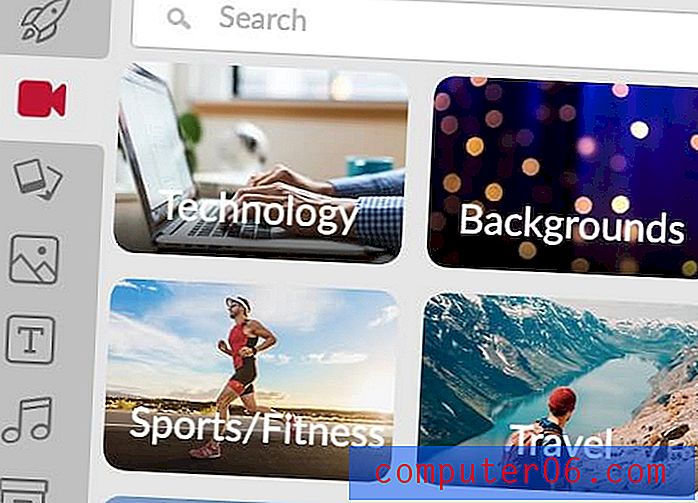
Görüntüler: Video kliplerle aynı kategorideki tüm görüntüler, ancak yine de kare ve hareketsiz. Görüntüler ya gerçek insanlardır ya da işlenmiş ve soyuttur. Animasyonlu tarzı yok.
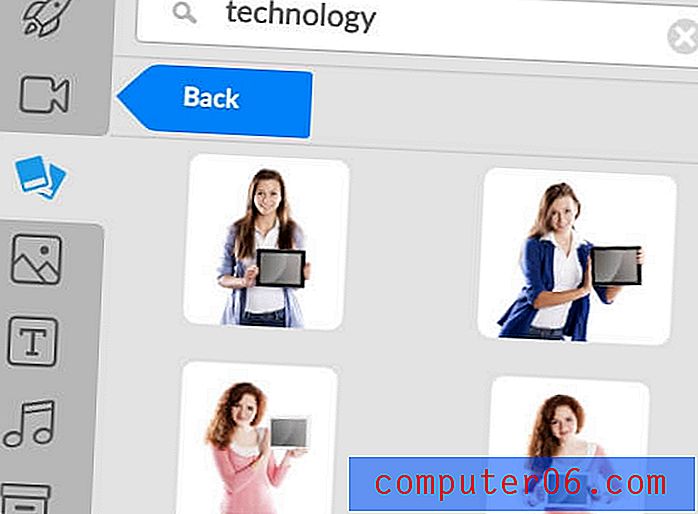
Arka Planlar: Bunlar, videonuzun sahnesini ayarlamak için arka plan olarak kullanılabilecek büyük resimler veya sanat sınırlarıdır. Çoğu, gerçek bir yaşam tasvirinden ziyade animasyonlu içerik stilindedir.
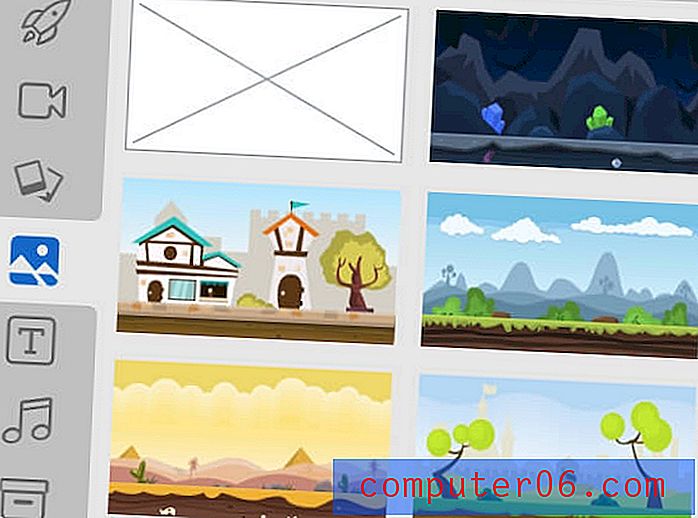
Metin: Bu, videoya her türlü kelimeyi eklemek için temel araçtır. Yüklü tonlarca varsayılan yazı tipi vardır, ancak belirli bir yazı tipine ihtiyacınız varsa, kendiniz almak için ok noktasını bir kutu düğmesine kullanabilirsiniz (.ttf dosya türü olmalıdır). Yazı tipi ağırlığını, hizalamasını, boyutunu, rengini ve konturunu (metin anahattı) değiştirme seçenekleri vardır.
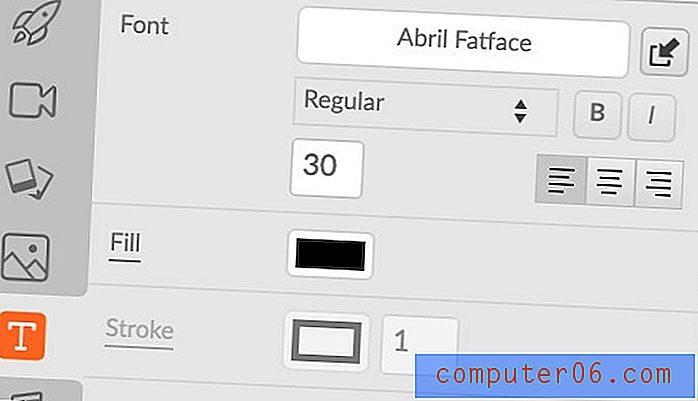
Kendi yazı tiplerinizi yüklediğinizde, metin sekmesindeki yazı tipi adını tıklayıp Yüklenen'e giderek bu yazı tiplerine erişebilirsiniz.
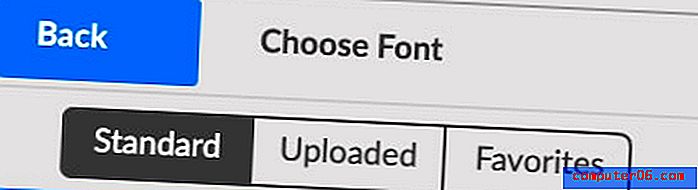
Ses: Ses dosyaları arka plan müziği ve ses efektleri içerir. Bunlar "iş" veya "rahatlama" gibi temalar halinde kategorize edilmiştir. Araç çubuğundaki İçe Aktar düğmesini kullanarak kendi müzik dosyalarınızı da içe aktarabilirsiniz.

Proje Kütüphanesi: Kendiniz yüklediğiniz varlıklar burada yaşayacaktır. Dosyaları içe aktarmak için araç çubuğundaki İçe Aktar düğmesini tıklayabilirsiniz. Bu pencereyi göreceksiniz:
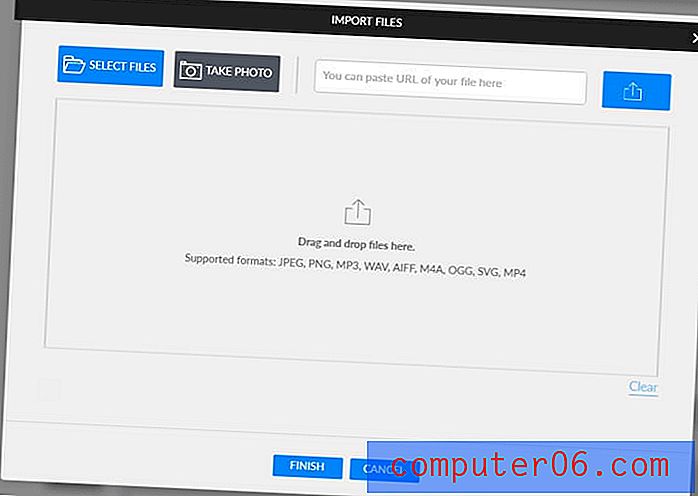
Dosyalarınızı sürükleyip bırakmanız yeterlidir; bunlar proje kitaplığı sekmesine eklenir.
Genel olarak, varlık kütüphanesi oldukça sağlam görünüyor. Çok sayıda animasyon seti ve ücretsiz çekim, tonlarca ses dosyası ve göz atmak için bolca var. Ancak, birkaç şikayet var mıydı.
İlk olarak, bir süre için, animasyonlu setler veya arka plan sekmeleri için bir arama aracı olmadığını düşündüm. Destekle bağlantı kurup onlara sorduktan sonra, sorun bir hata oldu (ve ertesi gün yazılıma tekrar giriş yaptığımda, artık beni etkilemedi). Bununla birlikte, web tabanlı bir aracın genellikle en iyi desteklenen tarayıcı olan Chrome'da sorunları olması gariptir.
İkincisi, dahili seslendirme işlevi ciddi şekilde eksiktir. Mikrofon simgesi araç çubuğundadır ve yalnızca bir kayıt düğmesi sunar - istemler için bir kutu veya hatta bir kayıt geri sayımı. Ayrıca, kaydetmeyi ve klibi sahnenize eklemeyi bitirdikten sonra, başka hiçbir yerde saklanmaz; bu nedenle yanlışlıkla silerseniz, tekrar kaydetmeniz gerekir.
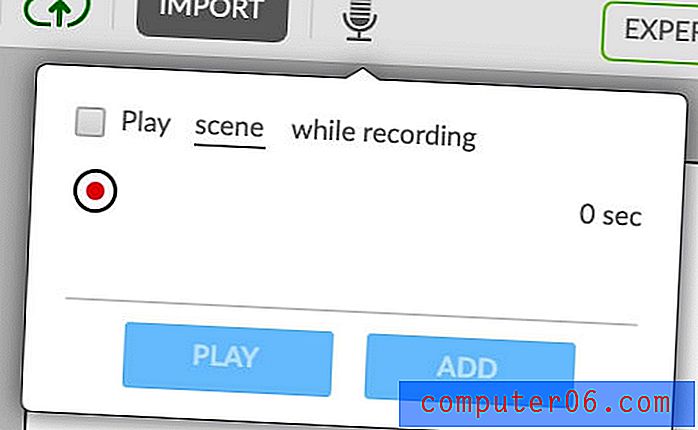
Son olarak, Animatron'un standart bir “sahne” kütüphanesinden yoksun olduğunu gördüm. Örneğin, çoğu animasyon programında “televizyon” veya “havuç” arayabilir ve aralarından seçim yapabileceğiniz farklı tarzlarda birkaç grafik görebilirsiniz. Ancak, Animatron'daki sahne setlerinin tarzıyla sınırlı görünüyor. Yaygın bir pervane olan "bilgisayar" ı aramayı denedim, ancak birçok sonuç olmasına rağmen hiçbiri beyaz tahta eskiz tarzında değildi. Hepsi çeşitli küçük resimler veya düz tasarımlar gibi görünüyordu.
Şablonları / Takımları
Birçok web programından farklı olarak Animatron'un geleneksel bir şablon kütüphanesi yoktur. Zaman çizelgesine kolayca atılabilecek önceden hazırlanmış sahne yoktur. Bulabileceğiniz en yakın şey animasyonlu setlerdir.
Bu kümeler, bir sahneye birlikte yerleştirilebilen nesne koleksiyonlarıdır. Şablonlardan daha esnektir, çünkü neleri dahil edeceğinizi veya hariç tutacağınızı seçebilirsiniz, ancak bir araya getirmek için daha fazla çaba gerektirir.
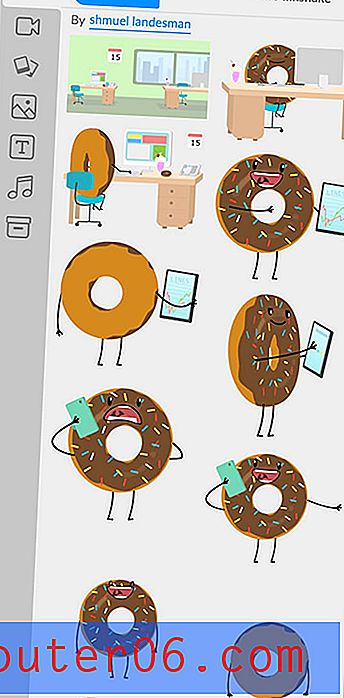
Genel olarak, karıştırıp eşleştirebileceğiniz güzel, ancak önceden hazırlanmış birkaç şablona sahip olmak yardımcı olacaktır.
Zaman çizelgesi
Zaman çizelgesi her şeyin bir araya geldiği yerdir. Varlıklarınızı, müziğinizi, metninizi ve daha fazlasını ekleyin, ardından ihtiyaçlarınıza göre yeniden düzenleyin.
Ekranın altında bulunan zaman çizelgesi varsayılan olarak turuncu bir dalga paterni biçiminde eklenen tüm sesleri gösterir. Ancak, herhangi bir nesneyi zaman çizelgesinde vurgulamak için tıklayabilirsiniz.
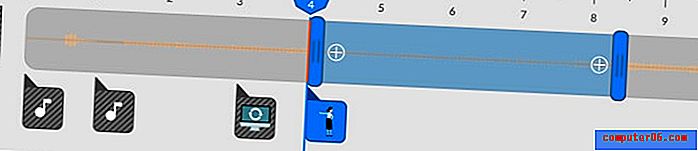
Öğeler sürükleyerek yeniden düzenlenebilir ve her iki uçtaki + işaretini tıklayarak geçişler ekleyebilirsiniz.
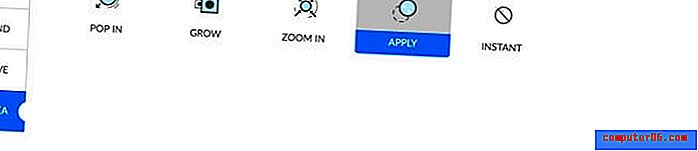
Zaman çizelgesindeki iki öğe çakışırsa, yalnızca tek bir simge görünecektir; yalnızca tek bir öğe seçmek için tıklayabilirsiniz.
Zaman çizelgesinin sonundaki artı ve eksi işaretleri, sahneye zaman eklemek veya sahneden çıkarmak için kullanılabilir.
Sahneler Kenar Çubuğu
Sahneler kenar çubuğu projenizdeki tüm sahneleri gösterir, aralarında geçişler eklemenize veya içeriği çoğaltmanıza olanak tanır. Üstteki + düğmesine basarak yeni bir sahne ekleyebilirsiniz.
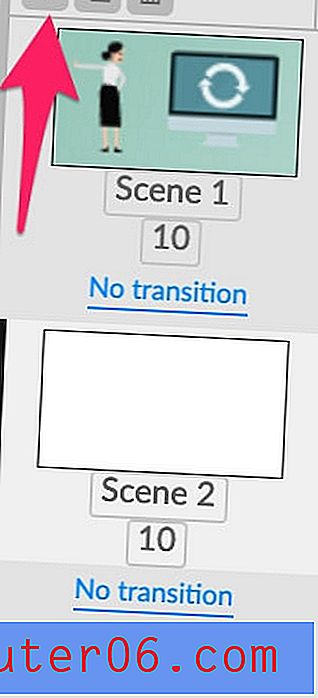
Geçiş eklemek için mavi “geçiş yok” düğmesine basmanız yeterlidir. Birkaç seçenek arasından seçim yapabilirsiniz.
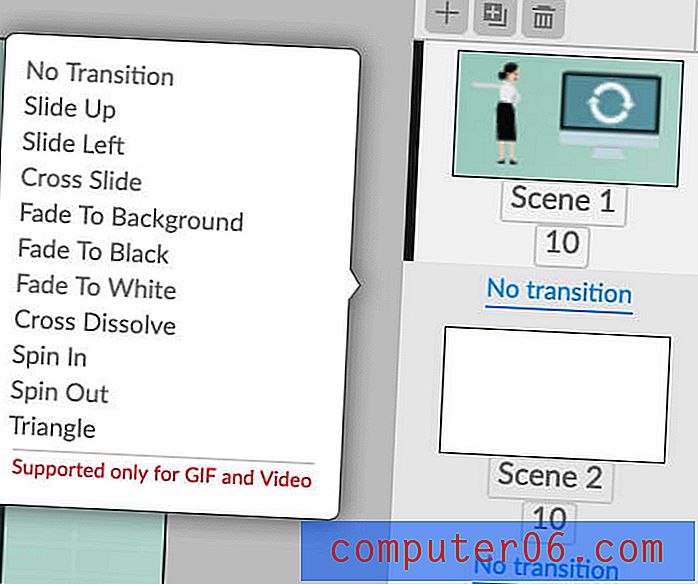
Kaydet ve Dışa Aktar
Videonuzdan memnun olduğunuzda, videoyu paylaşmanın birkaç yolu vardır.
İlk yol, videoyu katıştırılmış içerik, bağlantı, gif veya video olarak paylaşmanıza olanak tanıyan “paylaş” dır.
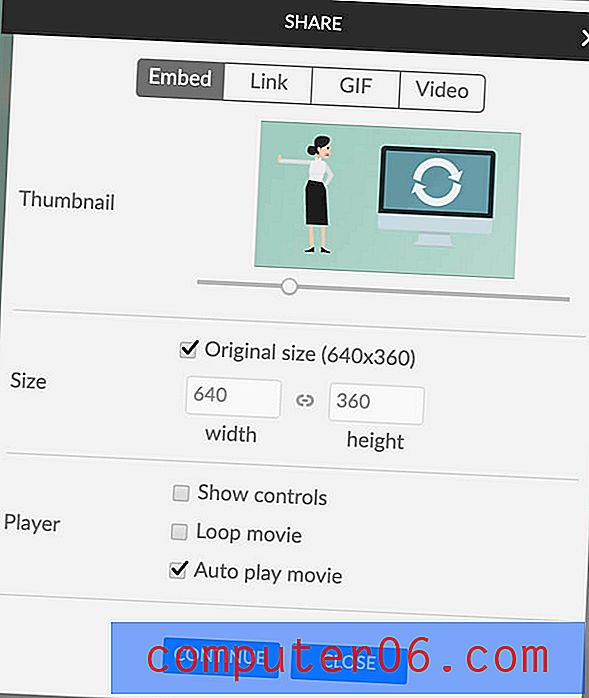
Devam'a bastığınızda, bir Facebook veya Twitter hesabını bağlamanız istenir. Gariptir ki, normalde video oluşturma platformlarında bulunan YouTube'a bağlantı için bir seçenek görünmemektedir.
Diğer seçeneğiniz “indir” dir. İndirme işlemi HTML5, PNG, SVG, SVG Animasyon, Video veya GIF formatlarında bir dosya oluşturur. Bu, yalnızca hareketli parçaları değil, videonuzun fotoğraflarını da indirebileceğiniz anlamına gelir. Animasyonlu olmayan sahneler oluşturarak sunum oluşturmak istiyorsanız bu yararlıdır.
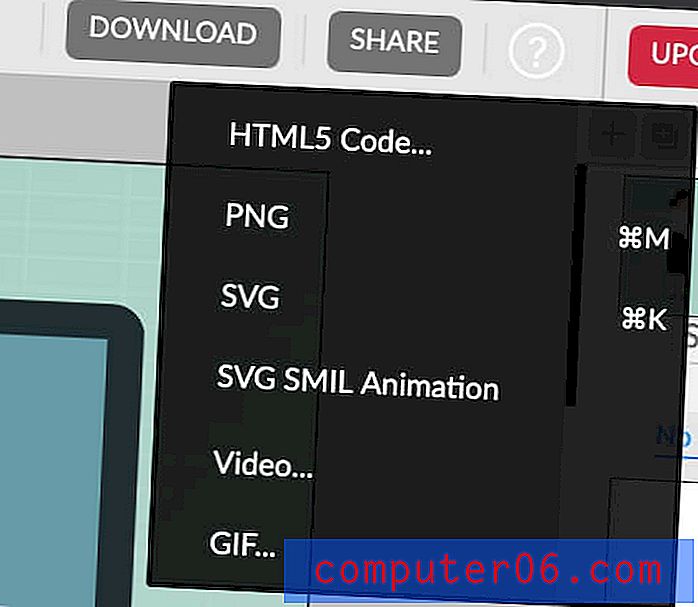
Video olarak indirirken, bazı hazır ayarlar arasında seçim yapabilir veya kendi boyutlarınızı ve bit hızınızı oluşturabilirsiniz.
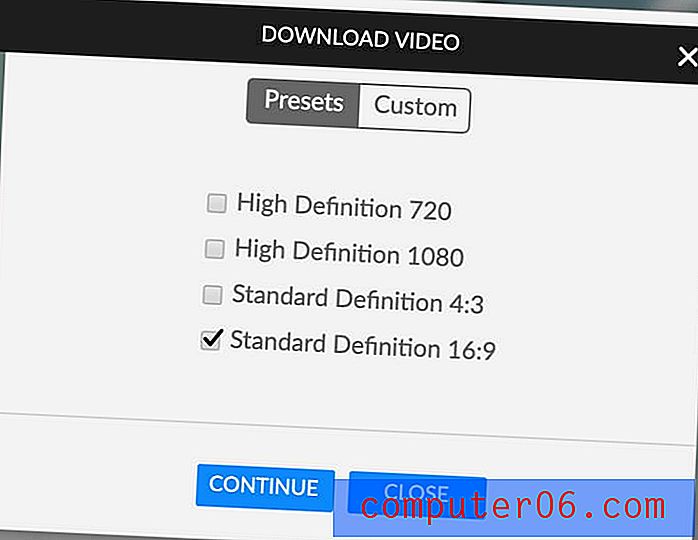
GIF'ler ayrıca boyutlar ve kare hızı seçme seçeneğine de izin verir. Ancak PNG, SVG ve SVG animasyonu hariç tüm indirme yöntemleri ücretsiz planla sınırlı olacaktır. Örneğin, bir GIF'i ödemeden indirmeye çalışırsanız, 10 fps, 400 x 360 piksel boyutunda sınırlandırılır ve bir filigran uygulanır. HTML indirme ve video indirme işlemlerine bir filigran ve dış ekran eklenir.
Animatron'un en benzersiz özelliklerinden biri HTML5 biçiminde dışa aktarmadır. Genel kodu indirebilir veya bir tıklama hedefi bağlantısı gibi yönlerle AdWords ve DoubleClick için uyarlayabilirsiniz.
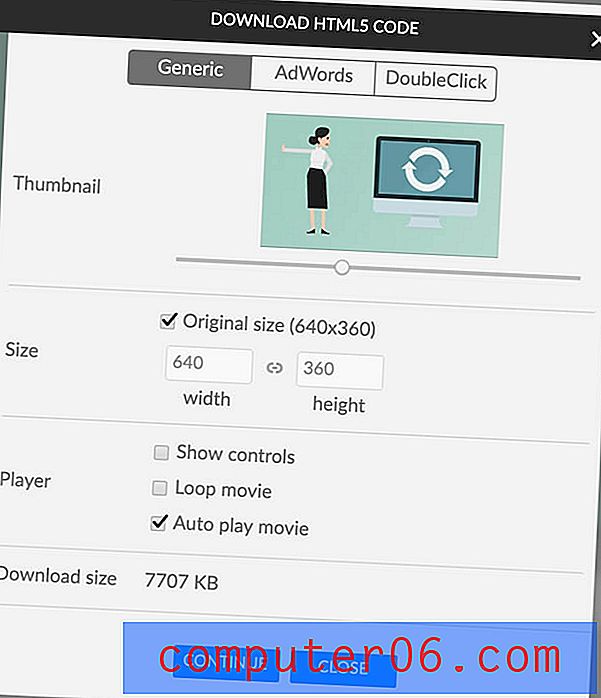
Uzman Modu
Biraz daha gelişmiş olduğunuzu düşünüyorsanız, Animatron Uzman görünümü sunuyor. Araç çubuğuna tıklayarak geçiş yapabilirsiniz:

Uzman modundayken, aslında iki farklı sekme olduğunu fark edeceksiniz: tasarım ve animasyon. Bu iki sekme aynı araçlara sahiptir, ancak önemli bir ayrım vardır.

Tasarım modunda, bir nesnede yaptığınız değişiklikler statik olacaktır, yani nesnenin her karesini etkileyecektir. Animasyon modunda, yaptığınız tüm değişiklikler anahtar kareye dönüştürülür ve otomatik olarak zaman çizelgesinde görünür.
Örneğin, tasarım modunda bir nesnenin konumunu değiştirirsem, o nesne yeni konumda görünecek ve orada kalacaktır. Ancak nesneyi animasyon modunda taşırsam, bir yol oluşturulur ve oynatma sırasında nesne eski konumdan yeni bir konuma taşınır.
Fark hakkında daha fazla bilgiyi buradan edinebilirsiniz.
Gösterge Tablosu ve Arayüz
Tasarım ve animasyon modları için arayüz aynıdır, animasyon modu turuncu iken sadece tasarım modu mavidir. Varsayılan mod olduğu için burada animasyon modunu göstereceğiz.
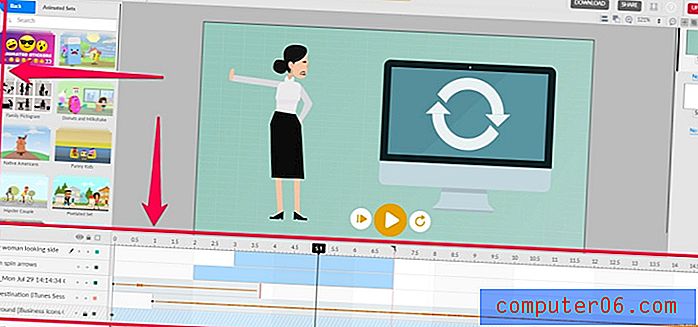
Basit ve Uzman modu arasındaki temel farklar yenilenmiş bir araç çubuğu ve genişletilmiş bir zaman çizelgesidir. Diğer tüm nesneler aynı yerde kalır. Setler, arka planlar vb. İçin ayrı sekmeler kullanmak yerine, önceden hazırlanmış tüm varlıklar pazar sekmesinde bulunur. Ardından, araçlar aşağıda bulunmaktadır.
Araçlar
Uzman modunda birçok yeni araç var, bu yüzden bir göz atalım.
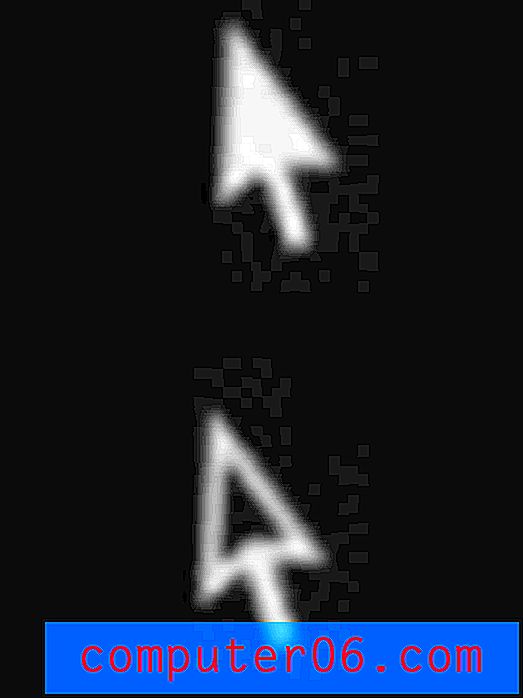
Seçim ve Doğrudan Seçim: Bu araçlar sahnedeki nesneleri seçmenizi sağlar. Birincisini kullanarak bir nesneyi yeniden boyutlandırabilirsiniz, ancak daha sonra sadece onu taşımanıza izin verir.
Bazen seçim aracını kullanırken şu mesajı görebilirsiniz:
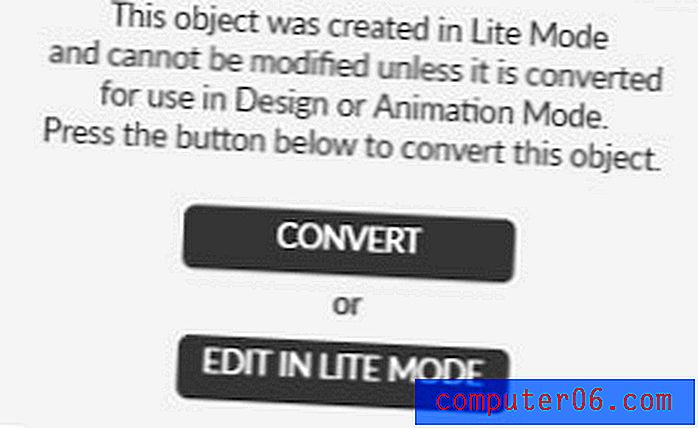
Genel olarak, her iki seçenekle de ilgili bir sorun yaşamamalı ve öğenin davranışının ne kadar karmaşık olması gerektiğine bağlı olarak seçim yapmalısınız.
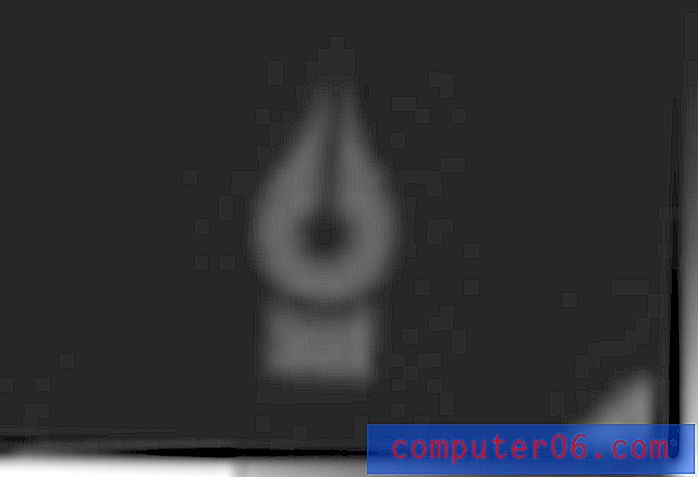
Kalem: Kalem, vektör grafikleri çizmek için bir araçtır.
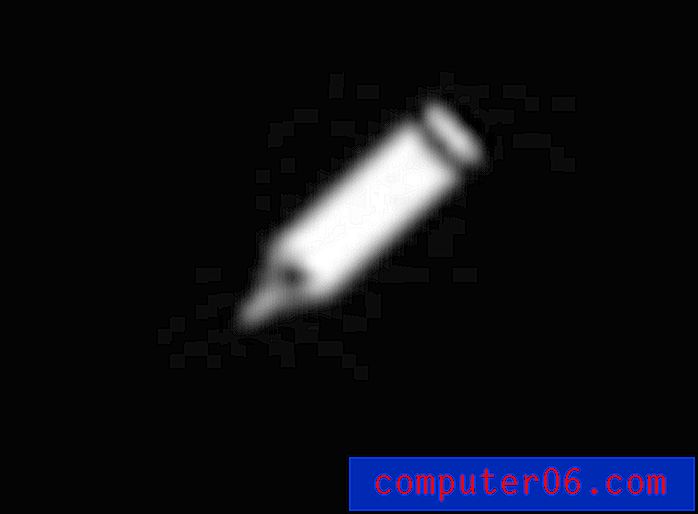
Kalem: Kalem, kendi grafiklerinizi çizmek için bir araçtır. Kalem aracının aksine, çizgilerinizi sizin için düzeltmesine rağmen, otomatik olarak bez oluşturmaz.
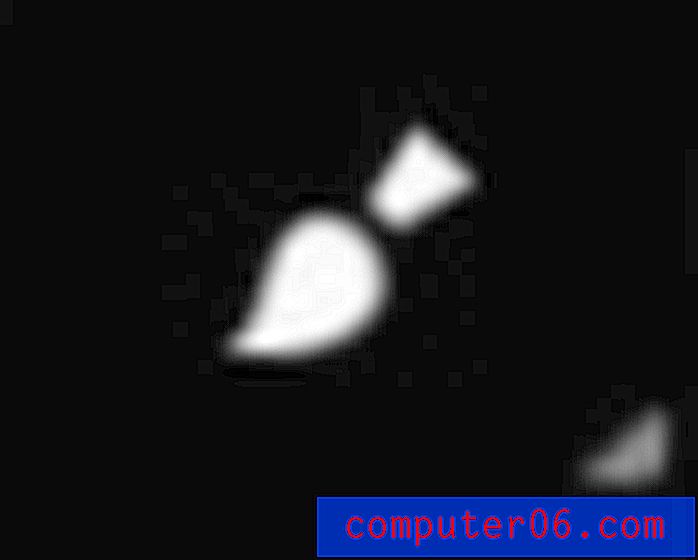
Fırça: Fırça aracı kurşun kalem gibidir - serbest biçimli çizimler oluşturabilirsiniz. Bununla birlikte, fırça sadece düz renklerle değil, desenlerle çizim yapmanıza izin verir.
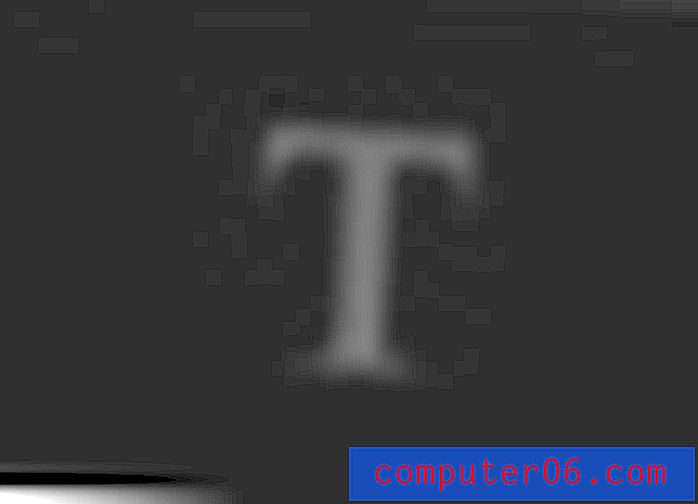
Metin: Bu araç Basit ve Uzman modunda aynı görünüyor. Metin eklemenizi ve özelleştirmenizi sağlar.

Şekiller: Ovaller, kareler ve beşgenler gibi farklı çokgenleri kolayca çizmenizi sağlar.
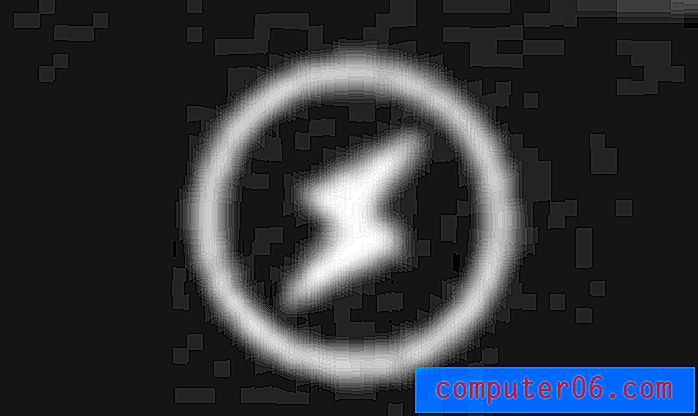
İşlemler: Bir reklam yapıyorsanız, burası “açık URL”, “adwords çıkışı” veya “çift tıklama sayacı” gibi etkinlikler ekleyebilirsiniz.
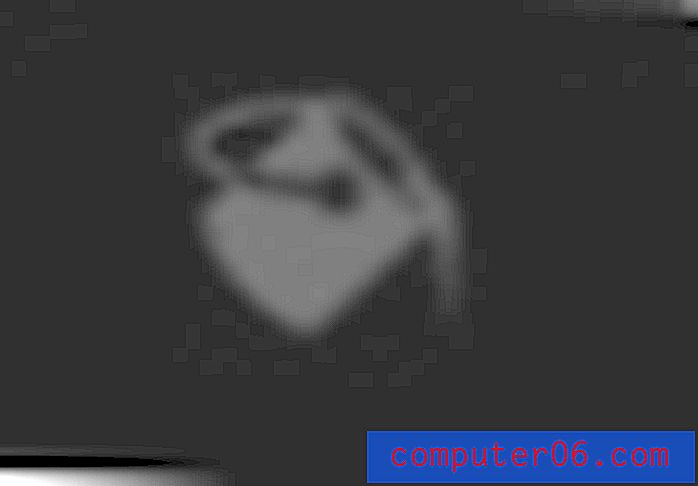
Kepçe: Bir alanı renkle doldurur.
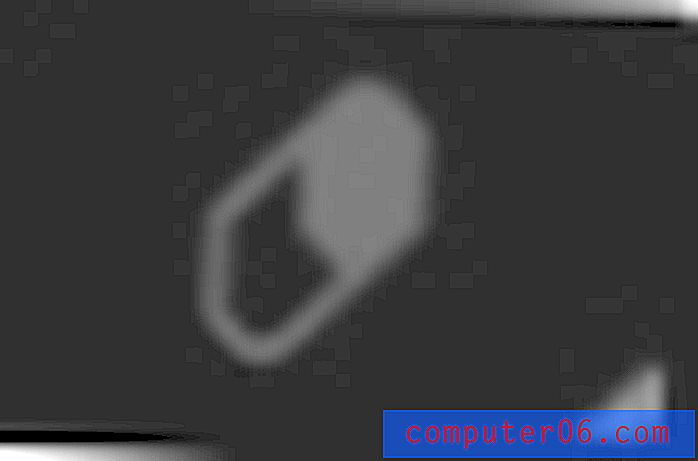
Silgi: Nesnenin, görüntünün veya çizimin parçalarını kaldırın.
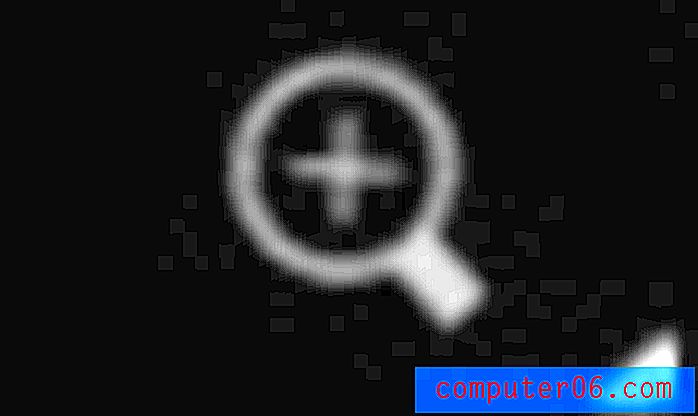
Zoom: Görünümü büyütün veya daraltın.
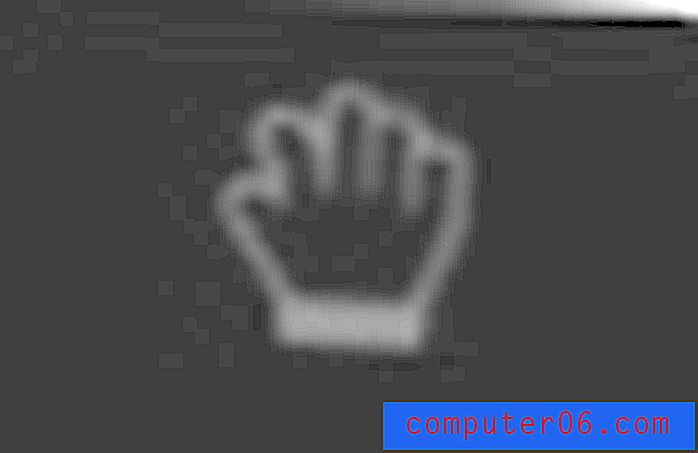
Kaydırma: El aracı, ekranı yakınlaştırmak için kullanılabilir; bu, biraz yakınlaştırdığınızda en kullanışlıdır.
Animatron, kendi grafiklerinizi ve animasyonlarınızı oluşturmaya başlamak için ihtiyacınız olan araçları sağlayarak iyi bir iş çıkarır. Sanat araçlarının her birinde kontur, opaklık, renk ve ağırlık gibi seçenekler bulunurken, seçim aracı konum ve yönlendirme gibi ayrıntıları daha da ince ayarlamanıza izin verir.
Zaman çizelgesi
Uzman modunda, zaman çizelgesi daha ileri düzeydedir. Yeni başlayanlar için, işleri daha kolay hale getirmek için yüksekliğini artırabilirsiniz ve her nesnenin kendi katmanı vardır.
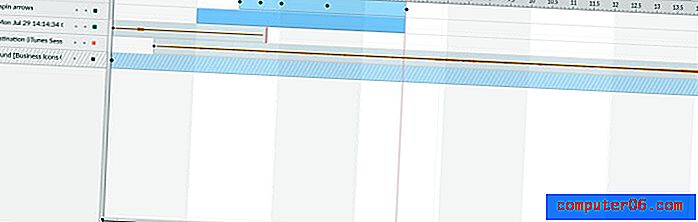
Sahne uzunluğunu belirlemek için artı ve eksi düğmelerinden ziyade, ne kadar uzun olması gerektiğini belirlemek için kırmızı çubuğu ayarlayabilirsiniz.
Ayrıca bazı öğelerin zaman çizelgesinde küçük siyah elmaslar olduğunu fark edeceksiniz - bunlar anahtar karelerdir. Bunları oluşturmak için siyah kaydırıcıyı sahnenizde istediğiniz zamana getirin. Ardından, nesnenizin bir özelliğini ayarlayın. Siyah bir elmas belirecek. Videonuzu oynattığınızda, başlangıç durumu ile ana kare arasında bir geçiş oluşturulur - örneğin bir taraftan diğerine hareket.
Ekstra ince ayar için, bir nesneyi anahtar karelerle genişletebilir ve belirli değişiklikleri düzenleyebilirsiniz.

Örneğin, bu grafik çeviri, opaklık ve ölçeklendirme ile karşılaşır. Zaman çizelgesinde genişlettiğimde bunları tek tek değiştirebilirim.
Renkli kare (burada gösterilen turuncu) sahneden bir öğeyi gizleyecek veya gösterecektir.
Ayrıca, zaman çizelgesinin sol üst köşesinde birkaç düğme görebilirsiniz. Bunlar katman ekleme, çoğaltma, çöp kutusu ve katmanları birleştirir. Bunları iş akışınızı basitleştirmek için kullanabilirsiniz.
Sahneler, Dışa Aktarma vb.
Uzman modunda, birçok özellik lite moduyla aynıdır. Varlıkları ve sahneleri sürükleyip bırakmadan önce de ekleyebilirsiniz. Sahneler kenar çubuğu değişmez ve aynı geçişleri sunar. Ayrıca, tüm dışa aktarma ve paylaşım seçenekleri de aynı kalır. Tek temel fark, tüm varlıkların kendi sekansları yerine artık piyasa sekmesindedir. Ancak, hepsi aynı içerik.
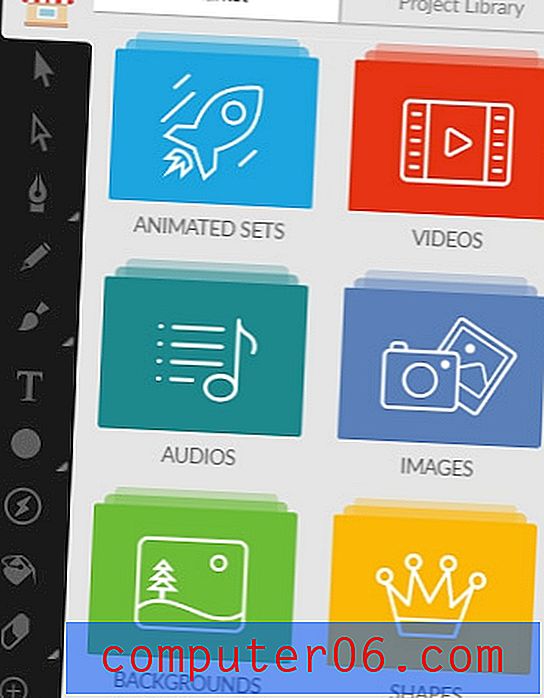
Derecelendirmelerimin ve Sebeplerin Arkasındaki Nedenler
Etkililik: 4/5
Animatron beklediğimden çok daha yetenekli oldu. Lite modu kesinlikle daha tanıtıcı tarafta, ancak uzman zaman çizelgesi henüz web tabanlı bir araçta test ettiğim en gelişmiş ve başka bir program olmadan kendi varlıklarınızı oluşturma yeteneği gerçekten işleri kolaylaştırmaya yardımcı oluyor. Biraz deneyimlediğim arama çubuğu hatası ve özellikle beyaz tahta videoları yapmayı tanıtan yazılımlar için kapsamlı bir pervane kütüphanesi eksikliği gibi şeyler tarafından biraz geri çekildiğini hissettim.
Fiyat: 4/5
Bu yazılımın fiyatlandırma yapısından çok memnun kaldım. Ücretsiz plan gerçekten neredeyse her şeyi deneyimlemenize izin verir ve varlıklar katmanlara kilitlenmez - ödeme yaptıktan sonra, sadece bazılarına değil, hepsine erişebilirsiniz. Bunun yerine, ek depolama alanı, yayın hakları veya daha yüksek dışa aktarma nitelikleri için ücretlendirilirsiniz. Pro planı için ayda yaklaşık 15 $ ve İşletme seçeneği için ayda 30 $ civarında, bu yetenekli bir yazılım için iyi bir anlaşma gibi görünüyor.
Kullanım Kolaylığı: 3/5
Bazı şikayetlerim olmasına rağmen Animatron'un kullanımı oldukça kolaydır. İnsanların programa alışmasına ve sonra ufklarını genişletmesine izin veren iki mod olduğunu seviyorum. Hedefinize bakılmaksızın almak kolaydır ve çok hızlı bir şekilde tanıtım videosu hazırlayabilirsiniz. Ancak, bazı şeyler sezgisel veya zordur. Örneğin, arka planı düz bir renkle değiştirmek istersem, proje ayarlarına gitmem gerekiyor - arka plan sekmesinde düz arka plan yok. Lite modundaki çakışan zaman çizelgesi nesneleri de çalışmak için sinir bozucu olabilir, ancak uzman zaman çizelgesi, özellikle genişletebildiğiniz için kontrast açısından süper basittir.
Destek: 4/5
İlginç bir şekilde, Animatron ücretli planlar için e-posta desteği ayırıyor, bu yüzden neden arama çubuğu bulunmadığını anlayamadığım zaman yardım için canlı sohbetlerine ulaştım.
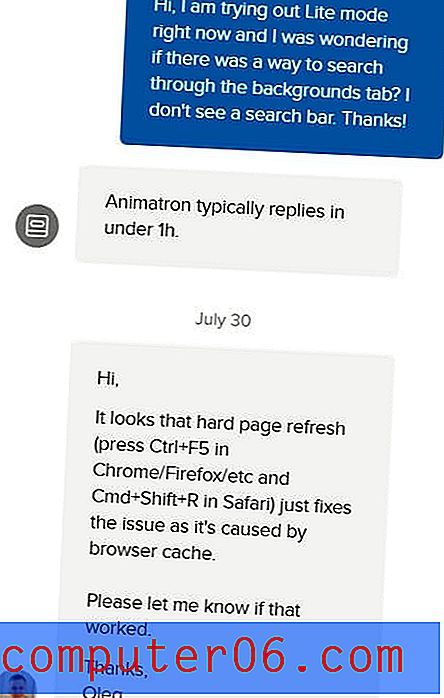
Bana net ve bilgilendirici bir cevap verdiler, ancak botun iddia ettiği gibi kesinlikle bir saat içinde değildi - onları Pazartesi öğleden sonra bir mesajla gönderdim ve Salı sabahı 2'ye kadar cevap alamadım. Bu belki zaman dilimleri ile açıklanabilir, ancak eğer öyleyse çalışma saatlerini yayınlamalıdır.
Ayrıca, meslektaşlarınızdan destek almayı tercih ederseniz bir topluluk forumu ve kapsamlı bir SSS belgeleri ve videoları kitaplığı da vardır.
Yavaş canlı sohbet deneyimi için bir yıldız yerleştirdim, çünkü kendi beklentilerini karşılamadılar, ancak aksi takdirde destek oldukça sağlam görünüyor ve size birçok seçenek sunuyor.
Animatron Alternatifleri
Adobe Animate: Uzman zaman çizelgesindeki animasyonlarla çalışmaktan gerçekten hoşlanıyorsanız ve daha fazla güç istiyorsanız, Adobe Animate iyi bir sonraki adımdır. Dik bir öğrenme eğrisine sahip profesyonel düzeyde bir programdır, ancak Animatron'da deneyebileceğiniz şeylerin genişlemesini sunar. Animate incelememizin tamamını okuyun.
VideoScribe: Beyaz tahta animasyonuna odaklanmak için VideoScribe iyi bir seçimdir. Özellikle beyaz tahta stiline odaklanırlar ve videolarınızı yapmak için Animatron'dan daha basit bir platform sunarlar. Eğitsel veya yalnızca beyaz tahta içeriği oluşturuyorsanız daha uygun olabilir. VideoScribe incelememizin tamamını okuyun.
Moovly: tamamen sıfırdan oluşturmak yerine video düzenlemek için Moovly iyi bir web tabanlı seçenektir. Videolarınızı yapmak için sahne ve şablonlar gibi animasyonun özelliklerini canlı aksiyon görüntüleri ile birleştirebilirsiniz ve benzer bir gelişmiş zaman çizelgesine sahiptir. Moovly incelememizin tamamını okuyun.
Sonuç
Basitçe söylemek gerekirse, Animatron çok yönlü iyi bir programdır. Yeni kullanıcıların veya hobilerin ücretsiz olarak programla oynamasına izin verirken, pazarlama içeriğini ve reklam entegrasyonlarını takdir edecek iş kullanıcıları için bir niş doldurur. Bazı şikayetler rağmen, çok yetenekli ve programı bazı animasyon ve video oluşturma ayaklarını daldırma isteyen herkese tavsiye ederim.
Animatron Studio'yu edinin
0/5 (0 Yorumlar)


